CADで図面を描く場合、図面を見やすくするために、図形の中を塗りつぶしにすることがあります。
・重要なところを塗りつぶして強調したいとき(柱、壁など)
・記号として区別したいとき。
例:塗りつぶしの丸、白抜きの丸等(杭符号など)
これが使えるようになると、図面の見やすさをグンとアップさせることができます。大きなポイントを4つご紹介しましょう♪
円を塗りつぶす方法
まずはは円を塗りつぶす方法について説明します。
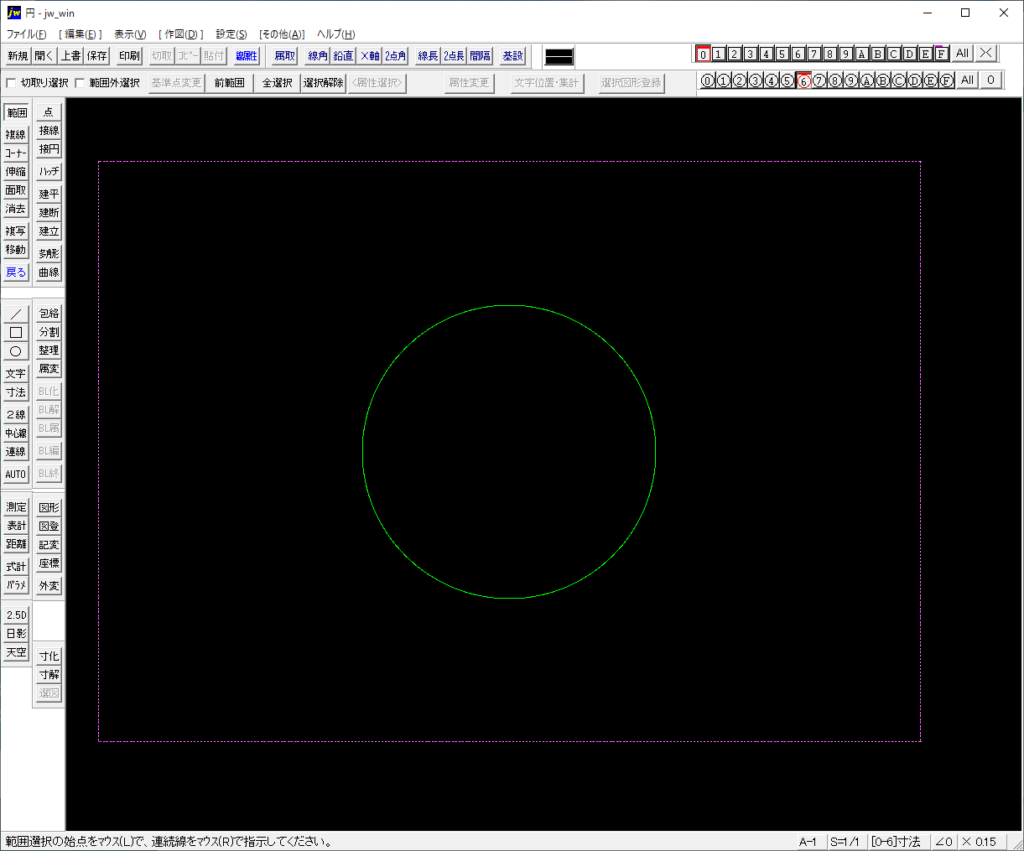
1)『多角形』をクリック。
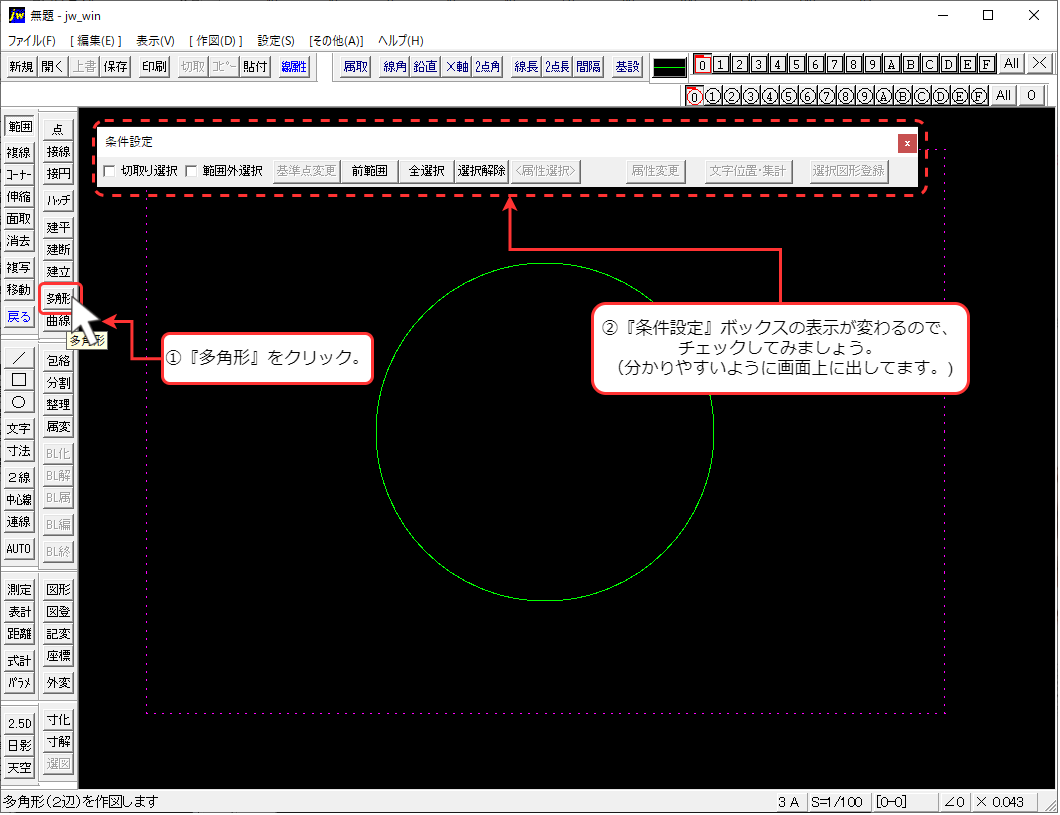
2)『条件設定』ツールバーの『任意』をクリック。
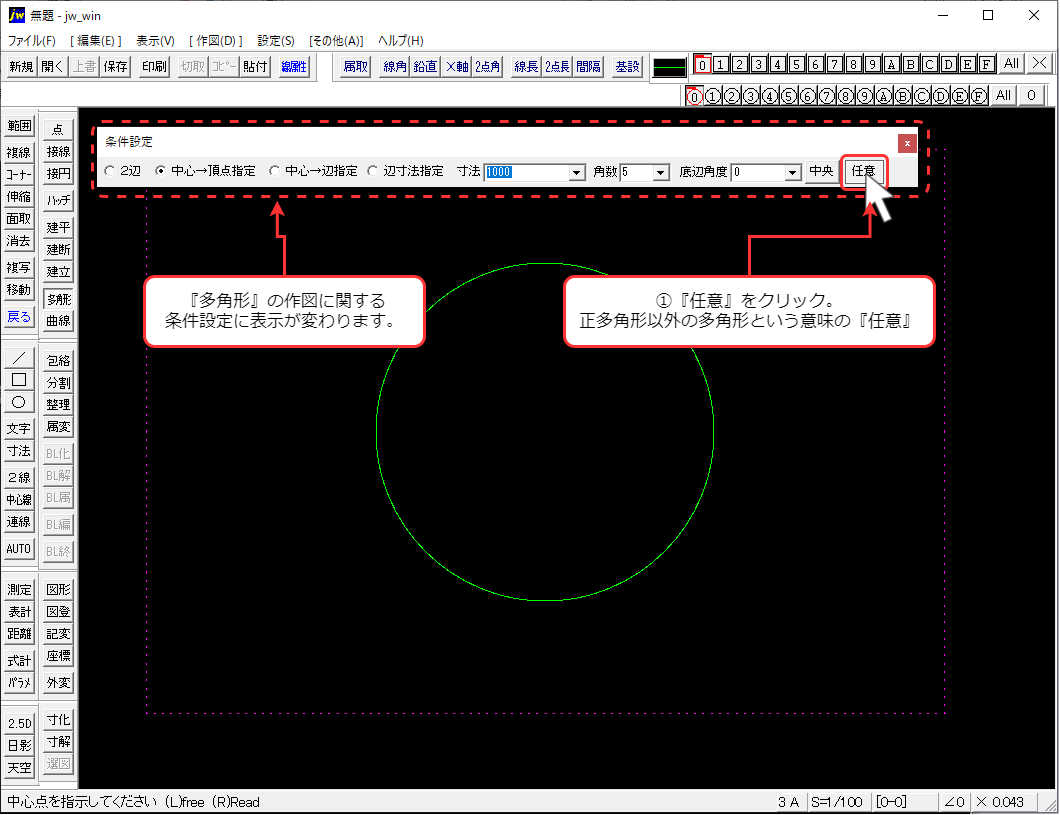
色の選び方
ここで色の選び方についてご説明しましょう。まず、大きく分けて、
①『任意色』:無限にある色から選ぶ選び方。
②『基本色』:『線属性』を押すと表示される基本の9色から選ぶ選び方。
に分けられます。
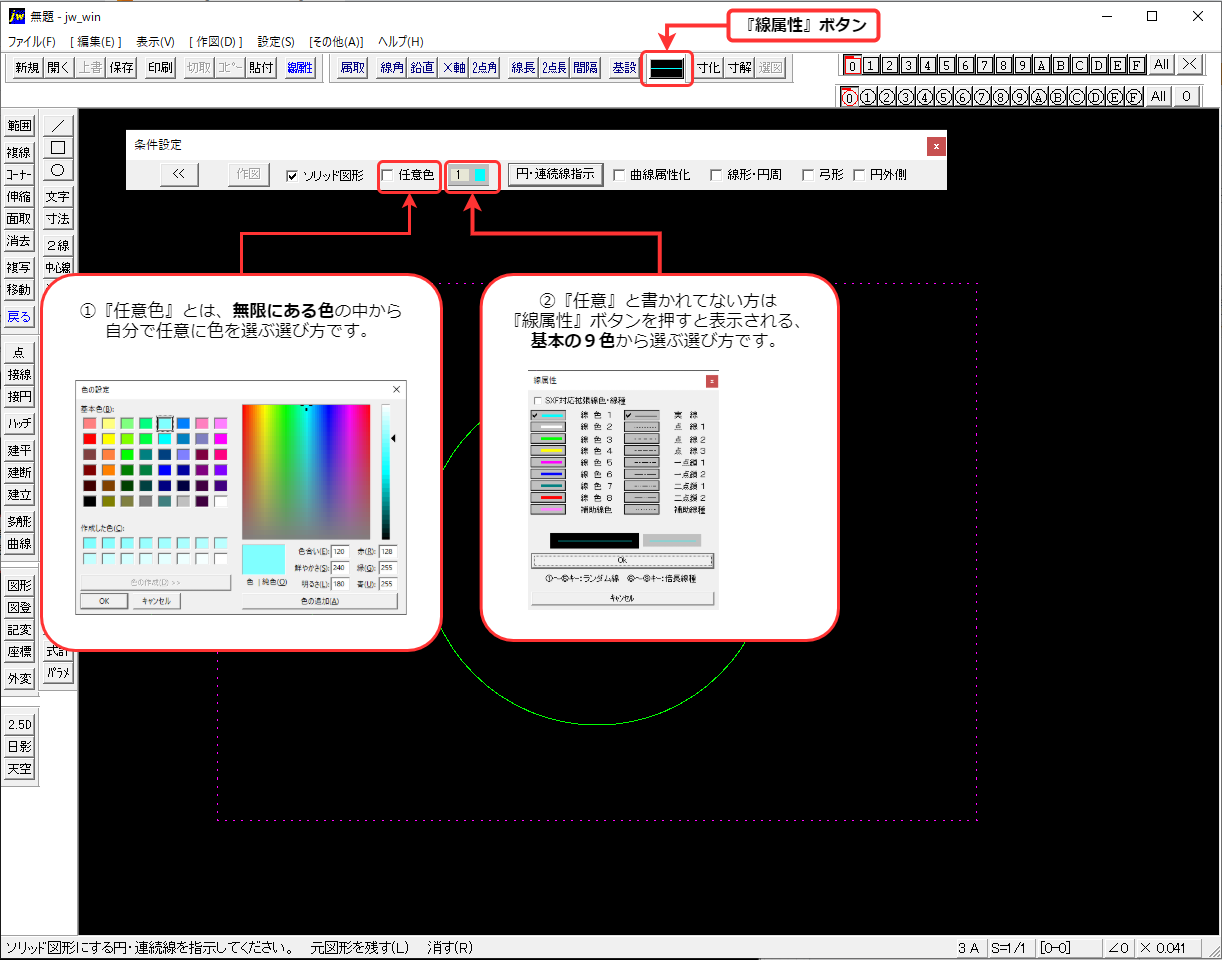
3)ここでは『基本色』で塗りつぶします。
①『ソリッド図形』にチェック。②『任意色』のチェックは外す。③『基本色』ボタンをクリック。④色を選ぶ。⑤『円・連続線指示』をクリック。⑥円の線上でクリック。
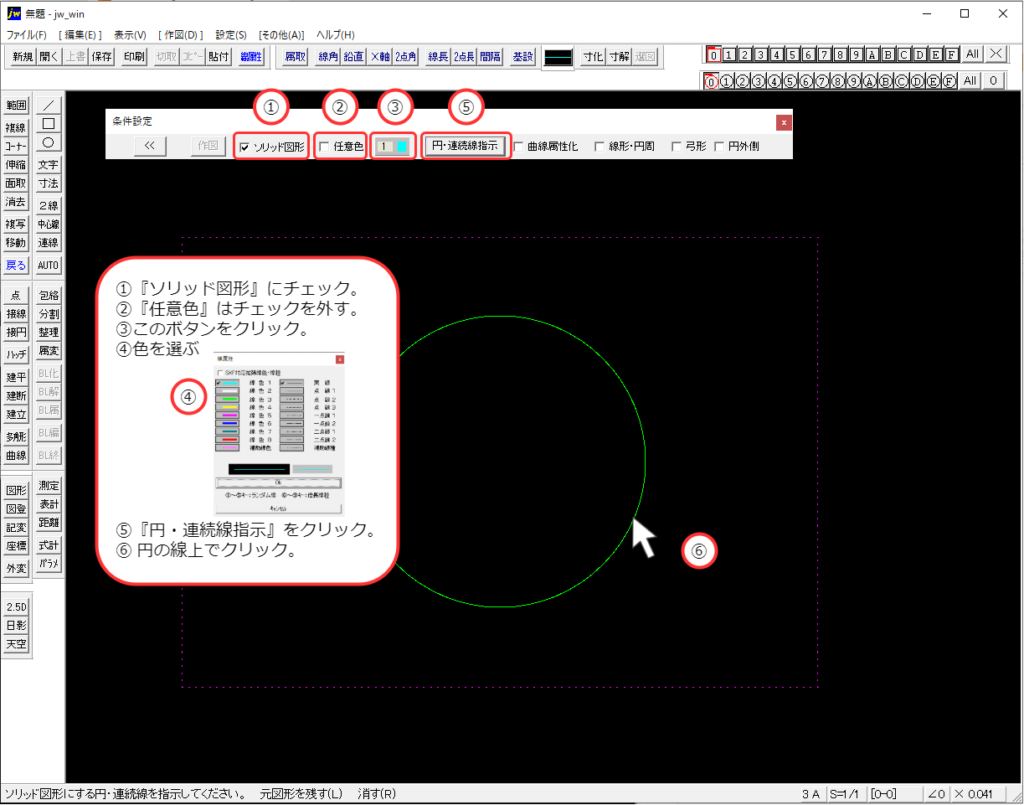

任意色での塗りつぶし方はコチラで詳しく解説していますので、ご参照ください。
『弓形』『円外側』がアクティブになっているのを確認してください。非アクティブの場合は塗りつぶしができないので、『円・連続線指示』を再度クリックして切り替えます。
4)円の線上をクリックしたら塗りつぶし完了です!
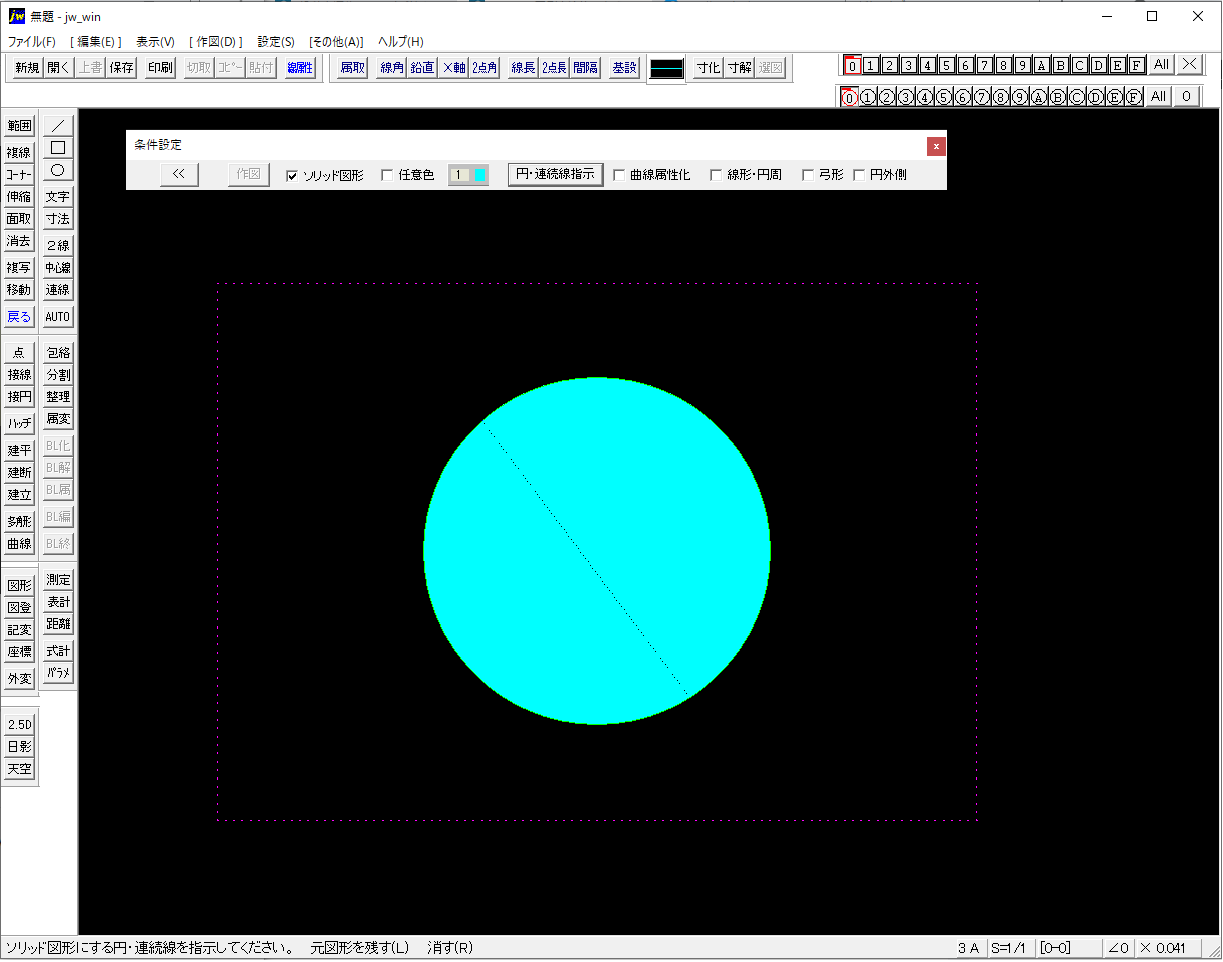
中抜きに塗りつぶす方法
では今度はドーナッツのように中抜きの塗りつぶし方法をご説明します。
要領としては中に白い円を上に重ねるイメージです。ただ、基本色の『白』は『黒』として印刷されますので、任意色の中の白を使います。
1)ドーナツ型の図形、周りの円は上の円の塗りつぶしと同様に塗りつぶします。その中に別の円がある状態です。
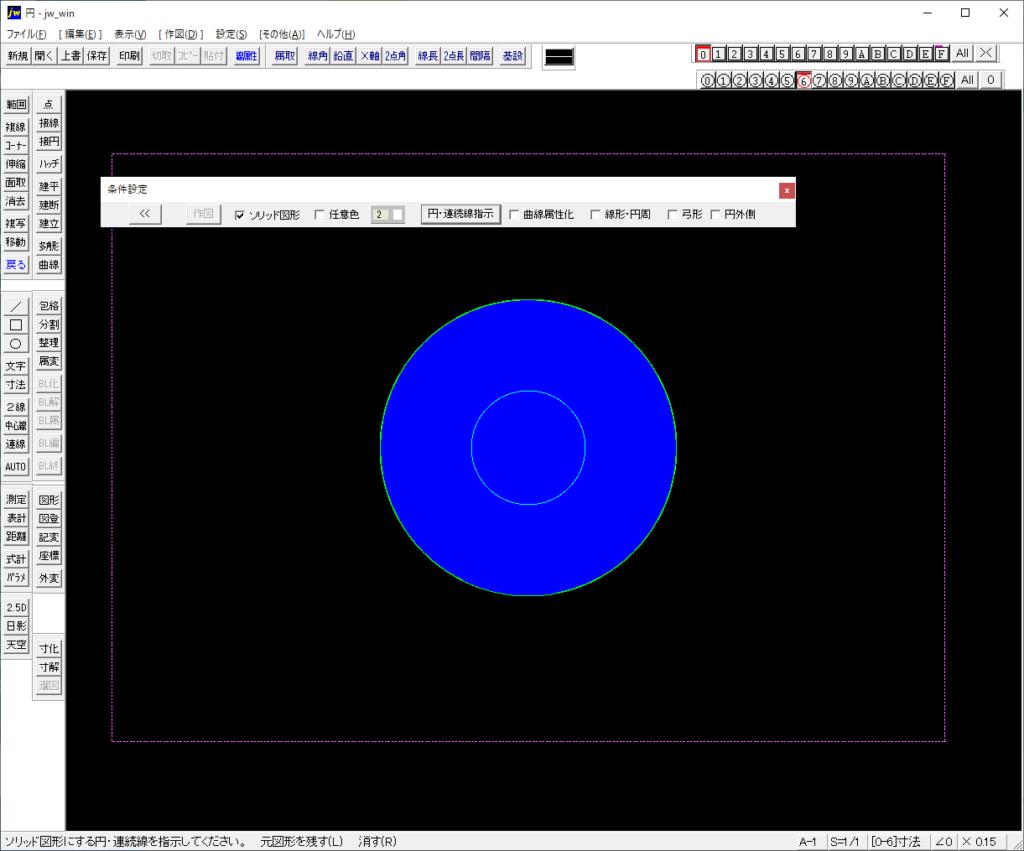
2)①『多角形』-『任意』-『任意色』にチェックを付け、『任意』色ボタンをクリック。
② 右下の白をクリックして選択。
③ 『OK』をクリック。
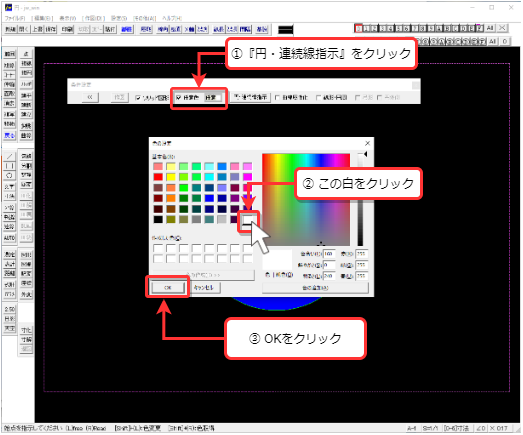
3)『円・連続線指示』をクリックし、『弓形』『円外側』のアクティブ状態を確認したら、中抜きする円の線上をクリック。
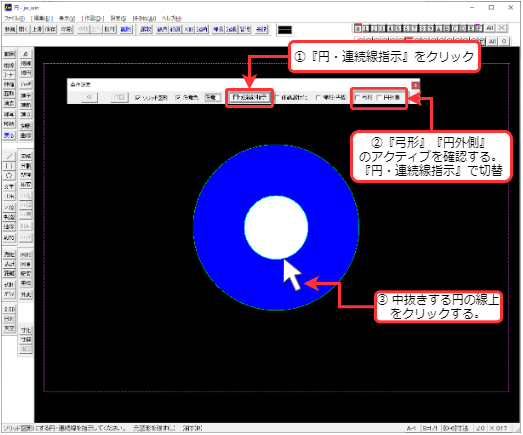
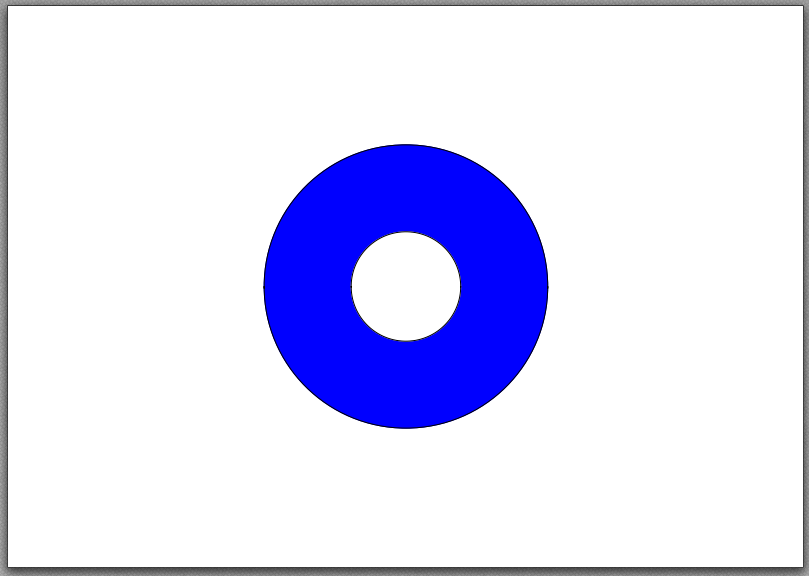
印刷してこんな感じになります。(カラー印刷時)
曲線内の塗りつぶし
このような曲線内の塗りつぶしも、円の塗りつぶしと操作は、ほぼ似たような操作になります。

1)まずは『多角形』-『任意』をクリック。
2)①『ソリッド』にチェック。
②『任意色』又は『基本色』から色を選んで『OK』。
③ 『円・連続線指示』 をクリック。

『弓形』『円外線』がアクティブ(黒字)になっていないと、曲線内の塗りつぶしが成功しません。『円・連続線指示』をクリックしてアクティブに切り替えましょう!
④ 曲線の線上をクリックします。
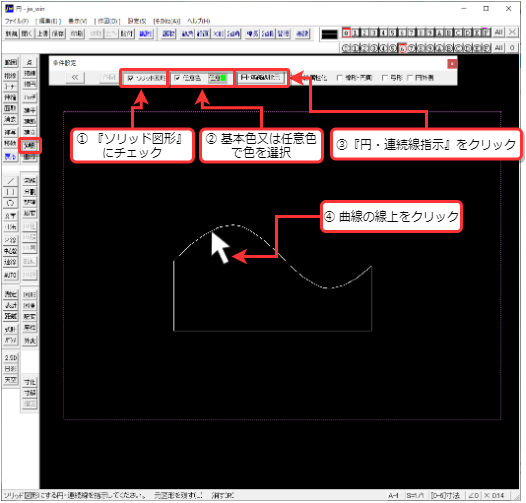
3)これで塗りつぶし完了です!
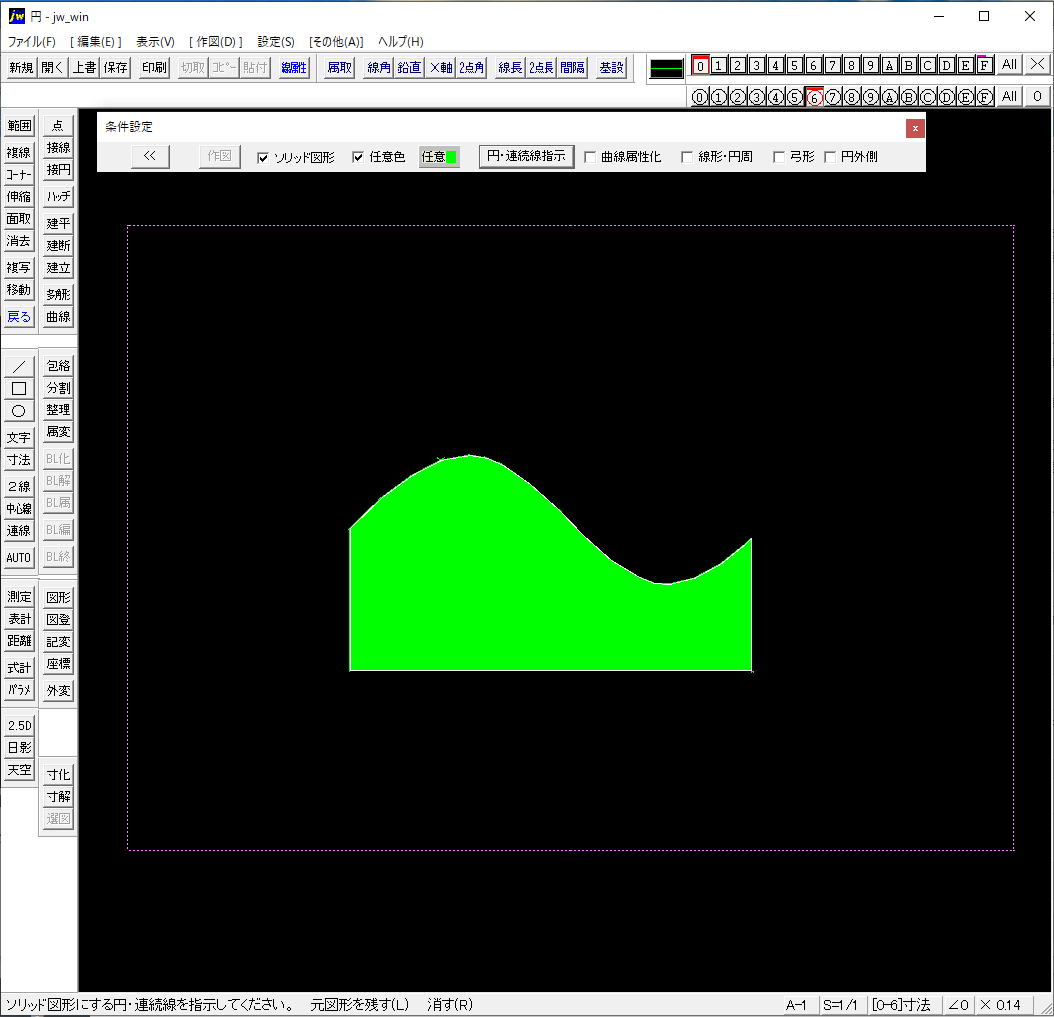

便利メモ:ここで図形の線を右クリックして塗りつぶしをすると、線が消えて、塗りつぶしだけが残ります。
多角形を塗りつぶす方法
では最後にこのような多角形を塗りつぶします。
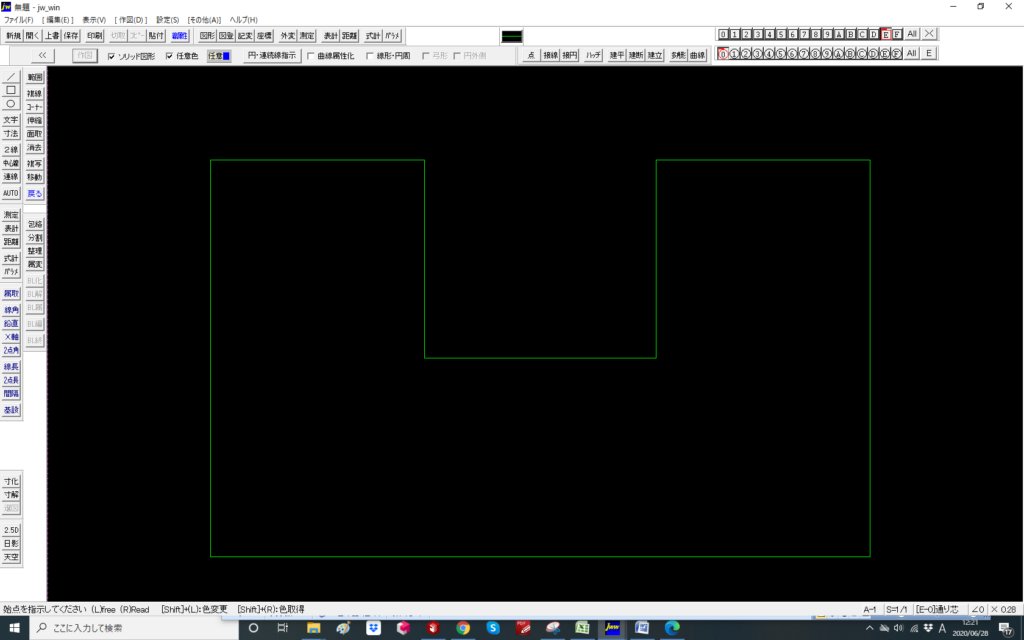
1)まず、“作図(2)”のツールバーにある『多角形』をクリックします。
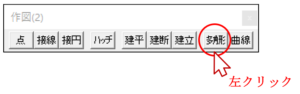
2)『条件設定ボックス』の『任意』をクリックします。
(ちなみにこれは多角形の作図をする際に使用するツールバーです。)

3)『条件設定ボックス』の、『ソリッド図形』 にチェック。『任意色』 にチェック、隣の『任意』色設定ボタンをクリックします。

5)『OK』を押し、基本画面に戻ったら、多角形の角を一つずつ順番に右クリックします。
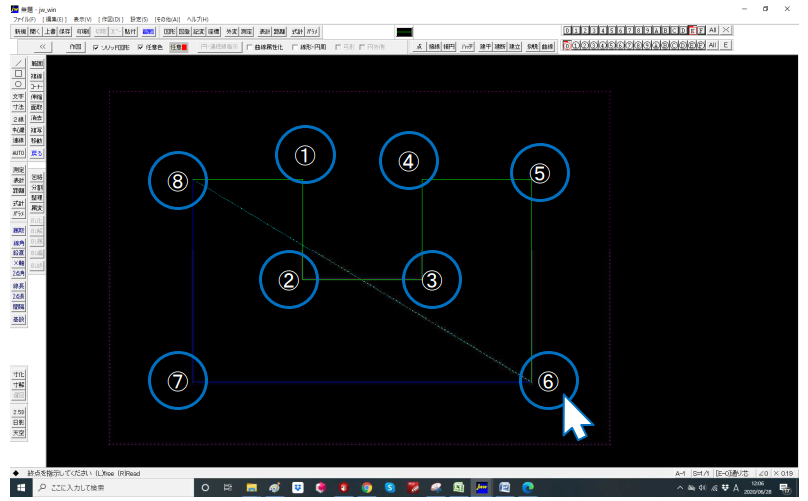
6)すべて右クリックしたら、『作図』ボタンをクリック。

7)塗りつぶし完了です!
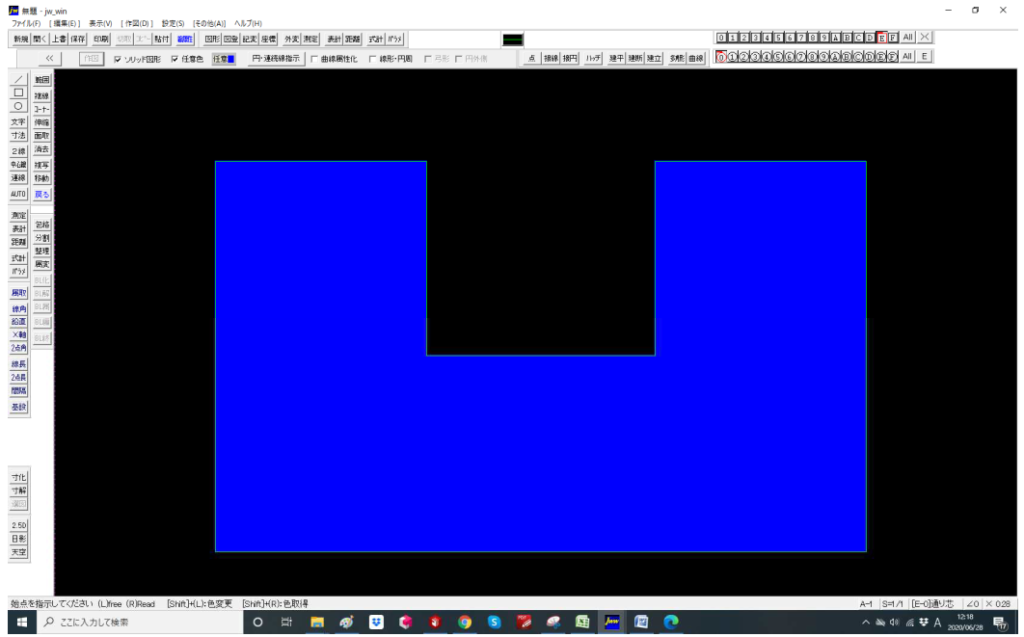
まとめ
いかがでしたでしょうか。
円や、中抜き、曲線内、多角形の塗りつぶし方についてご説明しました。
図形を描くうえではよく使う基本的な操作になると思います。
始めは大変かもしれませんが、何回かやって慣れてしまえば、簡単な操作です。
塗りつぶしの色の変更方法、透過の方法、カラー印刷する方法については下記をご覧ください。

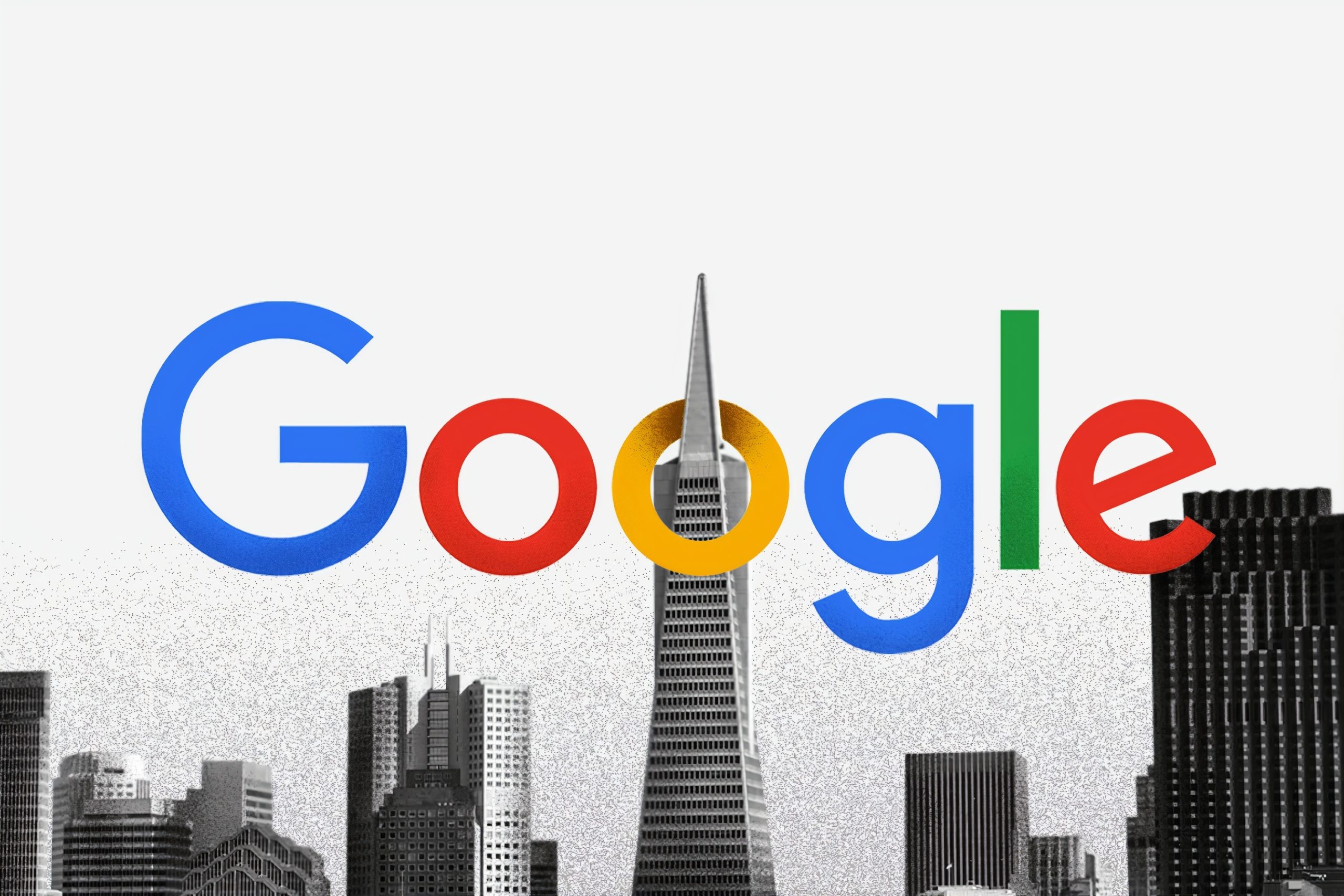

コメント